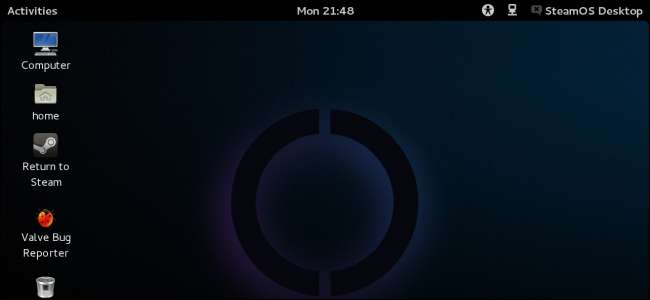
SteamOS de Valve es un sistema operativo de sala de estar puedes instalar tú mismo , pero comenzará a enviarse en Steam Machines a finales de este año. Si bien SteamOS está diseñado como un sistema operativo de sala de estar, en realidad tiene un escritorio Linux completo.
El escritorio debajo de la elegante interfaz de Steam es un escritorio GNOME estándar construido sobre Debian Linux . Si ha utilizado Linux antes, debería resultarle muy familiar.
Acceder al escritorio de Linux
El escritorio de Linux está instalado de forma predeterminada, pero está oculto para proteger a los usuarios típicos de tropezar accidentalmente con el escritorio de Linux en sus televisores. Para habilitarlo, haga clic en la opción Configuración en la esquina superior derecha para acceder a la pantalla Configuración.
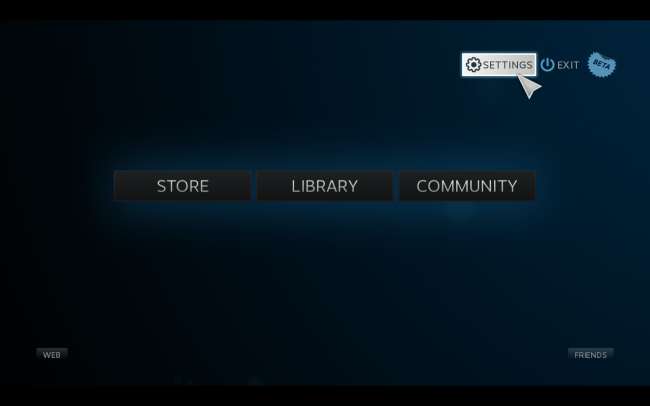
Seleccione la pantalla Interfaz y haga clic en la opción Habilitar acceso al escritorio de Linux.
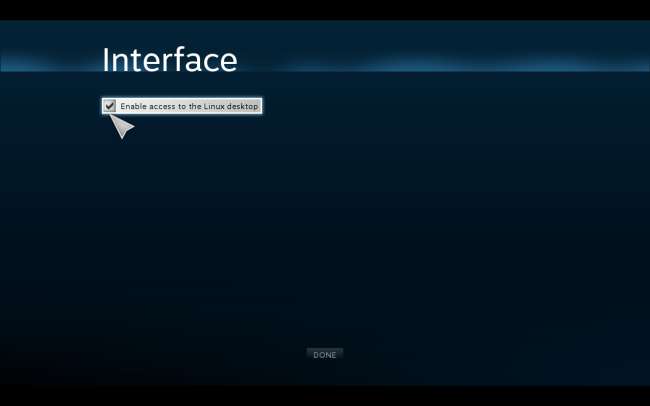
Ahora puede hacer clic en Salir y seleccionar Volver al escritorio. La interfaz de Steam se cerrará y le presentará un escritorio Linux.
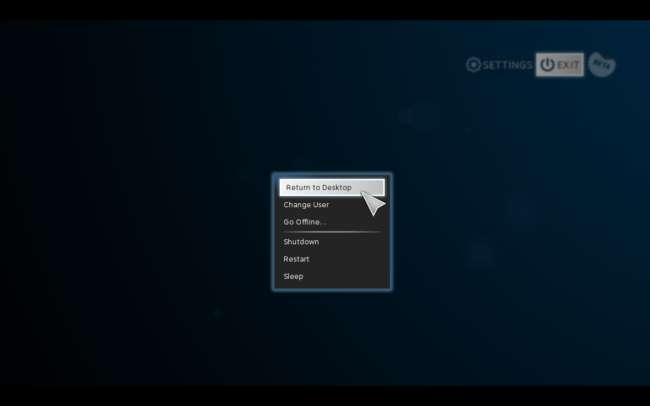
RELACIONADO: Cómo iniciar dual Windows y SteamOS
Presentando el escritorio
Si eres un experto en Linux, reconocerás el escritorio SteamOS como el escritorio GNOME Shell, junto con otras utilidades de GNOME 3, construido sobre Debian Wheezy. Si no eres un experto en Linux, el escritorio debería parecer razonablemente familiar de todos modos. Hay un panel superior y un escritorio con accesos directos.
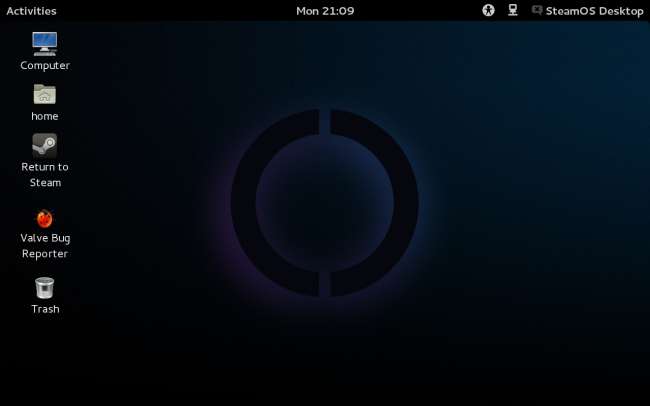
RELACIONADO: La estructura de directorios de Linux, explicada
Los íconos de Computadora, Inicio y Papelera abren un administrador de archivos en diferentes ubicaciones en su sistema SteamOS. El acceso directo de inicio abre su carpeta de inicio. En un sistema Linux, su carpeta de inicio es donde se almacenan todos los archivos y configuraciones específicos del usuario . Es el equivalente a una carpeta C: \ Users \ NAME en Windows. El icono de la computadora le mostrará todas las unidades conectadas; por ejemplo, las unidades flash USB que conecte aparecerán aquí.
SteamOS parece usar una sola cuenta de usuario para todo el uso de escritorio de SteamOS. Si comparte su sistema SteamOS con otra persona y cada uno inicia sesión con una cuenta de Steam diferente, todos compartirán la misma cuenta y archivos en un escritorio. Tenga esto en cuenta: es importante si comparte su dispositivo. Tu contraseña de Steam no protegerá el acceso a tus archivos, configuraciones e historial de navegación en el escritorio.
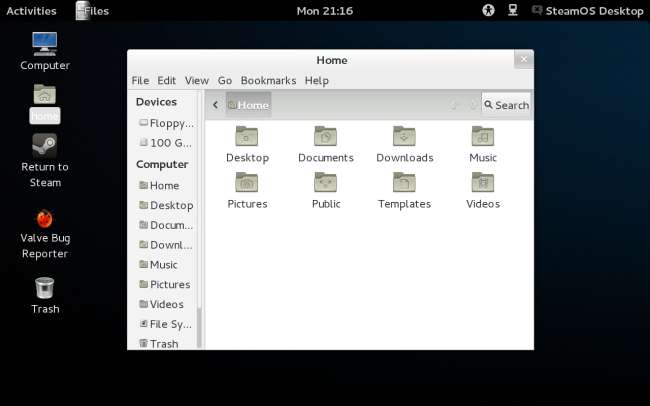
Valve solo proporciona algunos accesos directos de escritorio propios. Si alguna vez desea salir del escritorio, simplemente haga doble clic en el icono Volver a Steam. Si necesita enviar un informe de error sobre problemas con SteamOS, haga doble clic en el icono de Valve Bug Reporter para abrir su herramienta de informe de errores.

Abrir aplicaciones
Para ver todas las aplicaciones instaladas, haga clic en la opción Actividades en la esquina superior derecha de la pantalla.
De forma predeterminada, mostrará todas las ventanas abiertas que tenga. Puede hacer clic en una ventana para cambiar a ella, o arrastrar y soltar una ventana en la barra de la derecha para mover ventanas entre sus múltiples escritorios virtuales.

Para ver las aplicaciones instaladas, haga clic en la opción Aplicaciones en la parte superior de la pantalla Actividades. Haga clic en un icono para iniciar cualquier aplicación. También puede filtrar sus aplicaciones instaladas seleccionando una categoría a la derecha, o arrastrar y soltar aplicaciones en la barra de la izquierda para un acceso más fácil.
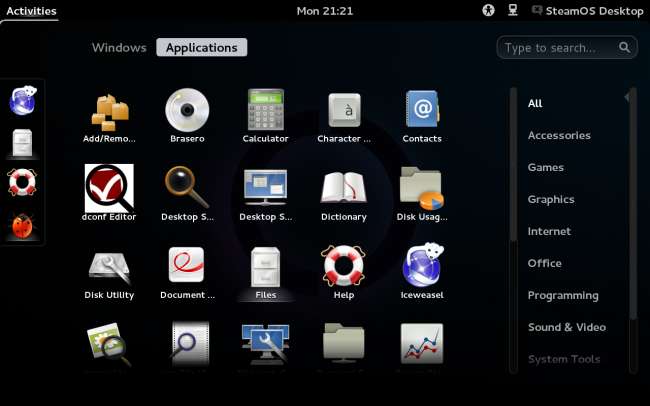
Usando Iceweasel, un navegador web de escritorio
Por ahora, centrémonos en la aplicación más importante aquí: Iceweasel. No dejes que el nombre te engañe; Iceweasel es en realidad el navegador web Mozilla Firefox disfrazado.
RELACIONADO: ¿Qué es una distribución de Linux y en qué se diferencian unas de otras?
¿Por qué se llama Iceweasel? Bueno, esa es una larga historia. En resumen, si bien el código de Mozilla Firefox es de código abierto y se puede reutilizar y distribuir libremente, la marca, es decir, el nombre "Mozilla Firefox" y el logotipo de Firefox, es una marca registrada. El Debian Distribución de Linux una vez usé un navegador llamado "Firefox" sin el logo de Firefox, ya que el logo se consideraba una imagen no libre y contra las pautas de contenido libre bastante estrictas de Debian. En 2006, Mozilla informó a Debian que tendrían que usar el logotipo de Firefox y que Mozilla aprobara todos sus cambios en Firefox si querían seguir llamando a su navegador Firefox. En respuesta, Debian cambió el nombre de su navegador a Iceweasel, una parodia del nombre Firefox. Como SteamOS de Valve está construido sobre Debian, SteamOS heredó este cambio. Tenga la seguridad de que el código de Iceweasel es el mismo que el de Firefox.
Iceweasel funciona igual que Firefox y tiene acceso a los servicios de Mozilla, incluido el sitio de complementos de Mozilla y Firefox Sync para sincronizar los datos del navegador Firefox. Si está acostumbrado a Firefox en Windows, un pequeño cambio que notará es que la pantalla Preferencias está disponible en Editar> Preferencias en lugar del menú Herramientas.
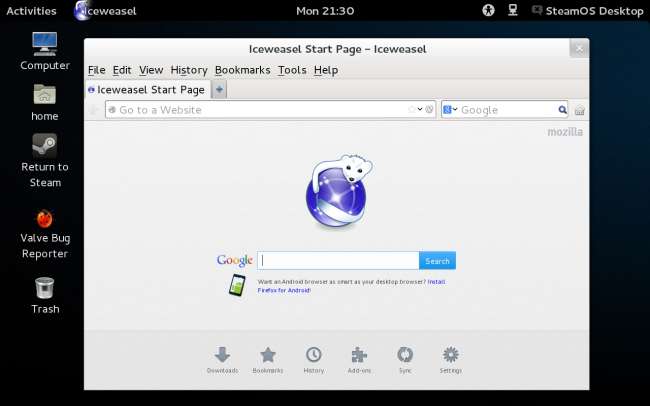
Instalación de software
Por lo demás, la selección de aplicaciones instaladas es bastante mínima. Existe un conjunto típico de utilidades de escritorio de GNOME para ver archivos PDF e imágenes, acceder a un terminal Linux, buscar archivos y personalizar la configuración del escritorio.
Sin embargo, también encontrará un conjunto de herramientas de administración de software. Existe la aplicación Agregar o quitar software para instalar y eliminar paquetes, la herramienta Actualización de software para actualizar el software instalado y la herramienta Configuración de software para definir las fuentes de software.
RELACIONADO: Cómo funcionan los administradores de paquetes e instalación de software en Linux
Los equipos de escritorio Linux utilizan administradores de paquetes para administrar su software . En lugar de descargar instaladores de software de la web, como lo hace en el escritorio de Windows, abre su administrador de paquetes y lo usa para descargar e instalar automáticamente paquetes desde los repositorios de software de su distribución de Linux. Las actualizaciones también llegan a través del administrador de paquetes. Este sistema es muy parecido a una "tienda de aplicaciones", pero los administradores de paquetes existieron durante muchos años antes que las tiendas de aplicaciones.
Por el momento, el software disponible es bastante básico. Todas las aplicaciones, bibliotecas y herramientas del sistema instaladas son parte de un paquete, y Valve utiliza el administrador de paquetes apt-get de Debian para actualizarlos automáticamente. Sin embargo, todavía hay pocos paquetes adicionales que instalar.

A largo plazo, Valve tiene planes de proporcionar una variedad más amplia de paquetes para la instalación desde sus propios repositorios; aparecerán en la aplicación Agregar o quitar software para facilitar la instalación. Los miembros de la comunidad SteamOS probablemente también crearán sus propios repositorios de software, que podrá agregar a través de fuentes de software para una fácil instalación y actualizaciones para una amplia variedad de software de escritorio Linux.
También debería poder instalar una amplia variedad de software de escritorio en SteamOS descargándolo del sitio web del desarrollador. Por ejemplo, Google Chrome, Flash, Skype, Dropbox, Minecraft y una amplia variedad de otros programas populares están disponibles para el escritorio de Linux y podrían instalarse en SteamOS. Si funcionan en Debian Wheezy, probablemente funcionarán en SteamOS, aunque la instalación de otros paquetes necesarios puede ser un problema en este momento.
Por el momento, la instalación del software requerirá más trabajo. Es probable que pueda instalar paquetes administrados creados para Debian Wheezy en SteamOS, pero probablemente querrá esperar si no es un usuario sofisticado de Linux. Una vez que el escritorio SteamOS se estabilice, habrá más software disponible para él, la instalación del software será mucho más fácil.
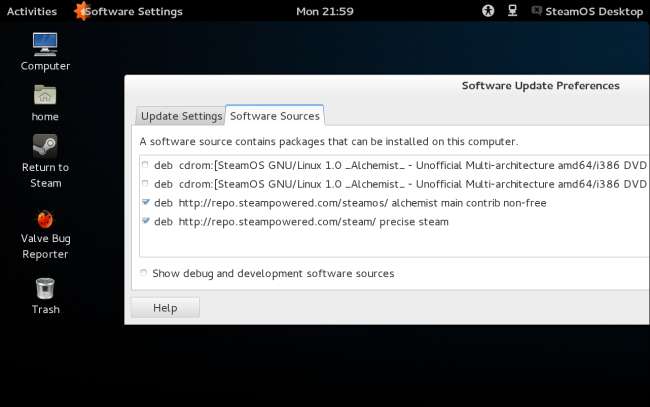
Tenga en cuenta que Valve no recomienda SteamOS para uso de escritorio. Estás saliendo de los límites de su experiencia seleccionada aquí, al igual que cuando instalar el escritorio de Linux en un Chromebook . Valve se centra en proporcionar una experiencia elegante en la sala de estar, no en crear un sistema operativo de escritorio para competir con Microsoft Windows.







